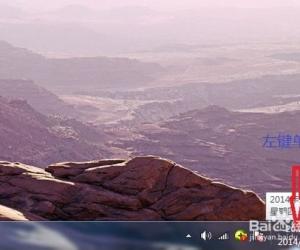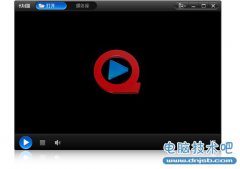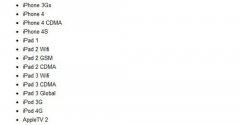怎么为网页创建桌面快捷方式方法 怎样将网址放在桌面设置成快捷访问方式
发布时间:2017-04-20 14:12:33作者:知识屋
怎么为网页创建桌面快捷方式方法 怎样将网址放在桌面设置成快捷访问方式 通常我们已经习惯了设置一个最喜欢的网站为上网主页,一般大家会选择百度或者网址导航等设置为主页,每次打开浏览器即可访问主页,不过有时候有很多网站都经常需要用到,而主页只能设置一个,那么有没有什么办法快速访问我们需要进入的网页呢?这时候我们就需要用到创建网页快捷方式到桌面了,下面教小白朋友如何创建网页快捷方式,高手飘过。
在桌面上创建网页快捷方式很简单,一般XP、Win7以及最新的Win8系统都是通用的,以下以Win7系统为例,为大家介绍下创建网页快捷方式到桌面的方法。
一、首先在Win7桌面空白位置点击鼠标右键,然后选择“新建”--再选择“快捷方式”如下图:

二、之后就会弹出新建快捷方式对话框,然后我们就可以开始创建网页快捷方式到桌面了,比如这里我们将电脑百事网创建成为桌面快捷方式就可以这样:
在“请键入的对象位置”下面输入网址然后再点击“下一步”,如下图:
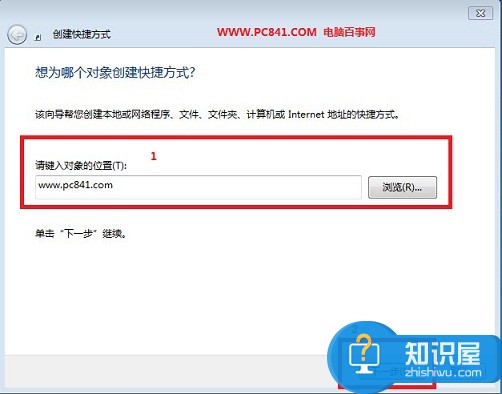
三、下一步之后,如下图,在“键入快捷方式名称”下面我们输入“电脑百事网”然后点击底部的完成即可,如下图所示:
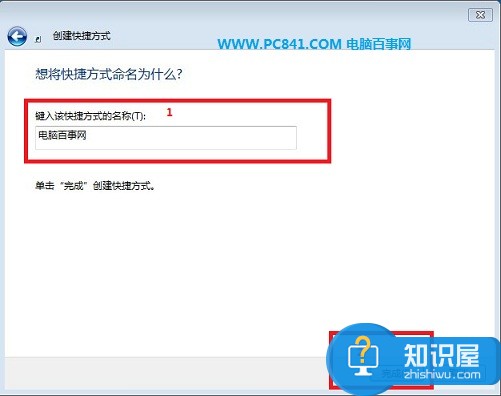
最后点击完成之后,我们再去桌面看看即可看到电脑百事网快捷方式已经成功创建到电脑桌面了,如下图:

知识阅读
软件推荐
更多 >-
1教你如何辨别真假(高仿、翻新)iPhone6/6 Plus
2014-11-07
-
2
别说话吻我是什么梗 别说话吻我出自哪里
-
3
吃翔是什么意思?吃翔的由来是什么?
-
4
迅雷种子你懂的!教你下载迅雷种子
-
5
Office 2013怎么激活
-
6
9月3日是什么节日 9月3日全国放假1天
-
7
小米多功能网关是什么 一分钟介绍小米多功能网关
-
8
iPhone6怎么看真假 iPhone6/6 Plus真假辨别教程(图文)
-
9
我的番茄是干净的是什么意思?我的番茄是干净的神曲!
-
10
114.114.114.114和114.114.114.119的区别是什么?